Der er ingen grund til at gå i panik, hvis PS4-controlleren blinker eller blinker hvidt lys. Denne artikel deler, hvordan du løser dette problem hurtigt og effektivt.
PS4 er blandt de mest robuste gaming-ydre enheder, populær i gamer-fællesskabet for den oplevelse, den giver. Men for nylig har mange spillere klaget over et usædvanligt problem med blinkende hvidt lys på PS4-controlleren.
Denne artikel bliver din mest mindeværdige læsning for dagen, hvis du også er bekymret over, at PS4-controlleren blinker hvidt lys. Denne artikel gør dig bekendt med de hurtigste og nemmeste løsninger på problemet.
Lad os dog tage et hurtigt kig på dette problems mulige årsager, før vi diskuterer dets rettelser. At kende de underliggende årsager til et problem hjælper dig med at fejlfinde det bedre. Derfor lister vi dem nedenfor.
Årsager til, at PS4-controlleren blinker hvidt lys
Følgende faktorer kan være ansvarlige for, at det hvide lys blinker på PS4-controlleren.
- Hardware problemer
- Softwareproblemer
- Bluetooth problemer
Ovenfor besvarede vi et af de mest almindelige spørgsmål, dvs. "hvorfor blinker min PS4-controller hvidt lys?" Lad os nu starte med dens rettelser.
Retter til PS4-controller Hvidt lys med blinkende og blinkende problemer
Du kan følge disse løsninger for at slippe af med det blinkende hvide lys på PS4-controlleren.
Fix 1: Tjek for hardwareproblemer
Hvid PS4-controller, der blinker, kan skyldes hardwareproblemer som løse PS4-kabler, ødelagte controllere osv. Derfor kan løsning af disse problemer hjælpe dig med at tackle det blinkende hvide lys på PS4-controlleren. Nedenfor er hvad du kan gøre for at løse hardwareproblemerne.
Tjek USB-kablet
Det forkert tilsluttede eller løse USB-kabel kan resultere i, at PS4-controllerens hvide lys blinker eller blinker. Derfor bør du kontrollere USB-kablet for at sikre, at det er tilsluttet korrekt.
Du kan også prøve at bruge et andet USB-kabel til at tilslutte controlleren og kontrollere, om der er problemer med det originale kabel. Hvis det hvide lys holder op med at blinke efter tilslutning af et andet USB-kabel, skal du udskifte det originale kabel med et nyt. Nedenfor er et glimt af den slags kabel, du skal bruge til at tilslutte controlleren. 
Prøv at bruge en anden controller
Der kan være nogle problemer med controllerens hardware. Derfor bør du prøve en anden controller for at kontrollere, om PS4-controllerens blinkende hvide lys er et resultat af hardwareskade. Du kan følge nedenstående anvisninger for at gøre det.
- Tænd din PS4 ved hjælp af en anden controller.
- Sluk helt for din PS4-controller.
- Tag nu kablet ud af din PS4-controller og hold det frakoblet i 3 minutter.
- Sæt kablet i din controller igen.
- Prøv nu at tilslutte et andet stik til PS4-controlleren.
- Tænd PS4 og kontroller, om den fungerer korrekt.
Læs også: Sådan rettes PS4-controlleren, der ikke opretter forbindelse til pc
Fix 2: Udfør PS4-controllernulstilling
Nulstilling af controlleren kan rette mange tilfældige softwarefejl, der kan have resulteret i, at PS4 hvidt lys blinker. Derfor kan du nulstille controlleren gennem disse trin.
- Sluk først din PS4.
- Find Genstarts knap. Normalt er den placeret på controllerens bagside ved siden af L2-skulderknappen.

- Nu skal du trykke og holde på Genstarts knap ved hjælp af en lille og udfoldet papirclips i et par sekunder.
- Slip controlleren og par den igen med PS4 ved at tilslutte USB-kablet korrekt.
- Tænd PS4 for at logge ind på din PS4.
- Kontroller, om PS4-controllerens blinkende hvide lys er fast eller ej. Hvis den bliver ved med at blinke, selv efter nulstilling af controlleren, kan du prøve den næste løsning.
Rettelse 3: Geninstaller PS4-controllerdriveren
En driver er en grænseflade mellem computeren og controlleren. Uden en kompatibel og korrekt installeret driver kan du få problemer som PS4-controlleren, der blinker hvidt lys. Derfor skal du geninstallere controllerdriveren gennem følgende trin.
- Find og åbn Enhedshåndtering ved hjælp af Windows søgefunktion.

- Klik på sektionen af Lyd-, video- og spilcontrollere at udvide det.

- Højreklik nu på din PS4-controller og vælg Afinstaller/afinstaller enhed mulighed.
- Sæt kryds ved Slet driversoftwaren til denne enhed mulighed.
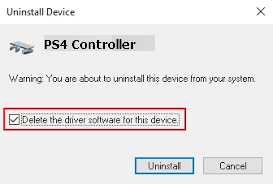
- Klik på Afinstaller knappen og fuldfør afinstallationen af driveren.
- Kom nu tilbage til Enhedshåndtering og vælg Handling fra topmenuen.
- Scan for hardwareændringer og genstart din computer, når scanningsprocessen er fuldført.
Fix 4: Opdater PS4-controllerdriveren (anbefales)
Computeren kan ikke kommunikere med controlleren uden en opdateret driver. Desuden er forældede drivere blandt de vigtigste årsager til problemer som PS4-controllerens hvide lys, der blinker. Derfor kan udførelse af en driveropdatering helt sikkert løse problemet.
Du kan opdatere PS4-controlleren og alle andre drivere problemfrit med Bit Driver Updater. Bit Driver Updater-softwaren er et kendt program til at opdatere drivere automatisk og øjeblikkeligt med blot et klik.
Desuden kommer denne software fyldt med mange utrolige funktioner, såsom driver backup og gendannelse, acceleration af driver download hastighed, planlægning af scanninger og meget mere.
Du kan besøge følgende link for at downloade dette program og installere det på din enhed.

Når softwareinstallationen er fuldført, bliver alle forældede drivere tilgængelige på din skærm. Du kan Opdater alle øjeblikkeligt med et klik på knappen for at gøre det. 
Der er også et Update Now-værktøj. Hvis du ikke finder det passende at opdatere alle drivere, kan du bruge knappen Opdater nu for at få opdateret PS4-controllerdriveren. Det er dog bedre at opdatere alle forældede drivere for at sikre pc-ydeevne i top.
Fix 5: Start din controller i sikker tilstand
Sikker tilstand hjælper brugere med at udføre opgaver såsom firmwareopdateringer, avanceret diagnose og databasenulstilling for at reparere PS4-controllerens blinkende hvide lys. Derfor kan du følge disse trin for at genstarte din controller i sikker tilstand.
- Tryk på din PS4-controller Power-knap for at slukke den.
- Tryk nu på og hold Power-knap indtil controlleren bipper to gange.
- Brug et USB-kabel til at tilslutte din controller og tryk på Playstation knap.
- Vælg nu Genopbyg database tilstand for at scanne hele dit drev og effektivt bygge en ny indholdsdatabase.
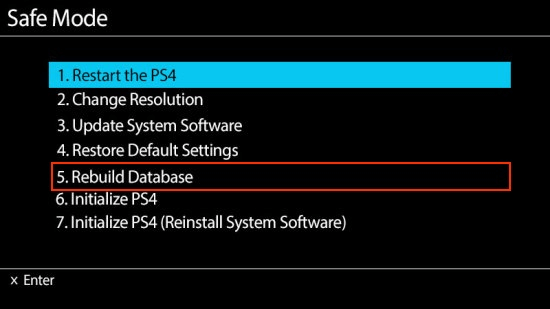
Bemærk: Genopbygning af databasen kan fjerne alle dine PS4-data og -konfigurationer. Derfor bør du gemme dine data, før du udfører ovenstående trin.
Hvis genopbygning af databasen ikke hjælper med at reparere PS4-controllerens hvide blinkende lys, kan du opdatere controlleren.
Rettelse 6: Tryk på Del- og PS4-knapperne samtidigt
Ved at trykke på PS4- og deleknapperne på samme tid fik PS4-controlleren hvidt lys til at blinke for mange brugere. Derfor kan du også følge disse trin for at prøve dette hack.
- Tryk og hold på PS4 og dele knapper samtidigt.
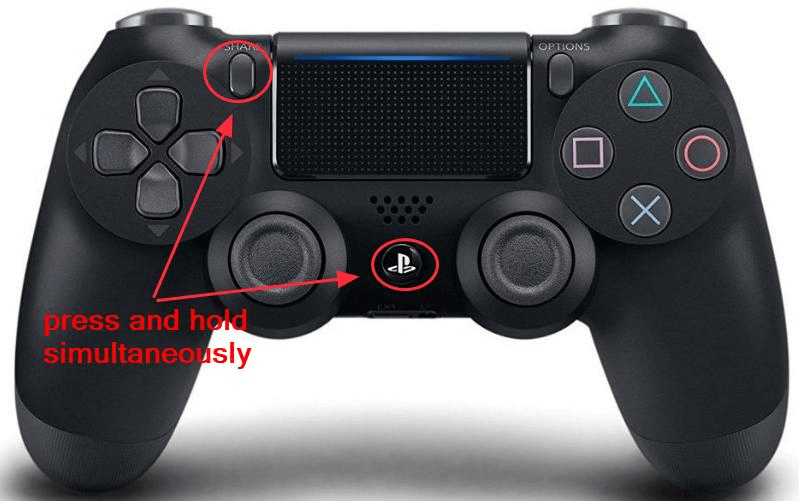
- Vent, indtil din PS4 tænder.
- Se, at PS4-controllerens hvide blink er stoppet.
Læs også: Bedste PS4 eksklusive spil
PS4-controller Blinkende hvidt lys rettet
Denne artikel diskuterede nogle effektive rettelser til det hvide lys, der blinker og blinker på PS4-controlleren. Du kan prøve dem sekventielt for at løse problemet.
Hvis du ikke vil prøve alle løsningerne, kan du direkte anvende den bedste rettelse, dvs. opdatere drivere med Bit Driver Updater for at løse problemet.
I tilfælde af spørgsmål eller forvirring, tøv ikke med at sende os en kommentar.